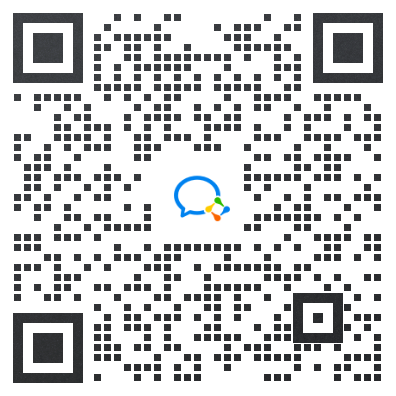打印機怎么掃描后再遠程打印?教程拿去
現(xiàn)在的打印機基本都有掃描這個功能,但是被用到的次數(shù)極少,大部分是需要將簽署好的文件上傳系統(tǒng)的時候才會用到?因為掃描的文件最能還原文件的狀態(tài)以及真實性,就比如律師在走法律程序的時候,會需要你提供一些需要紙質(zhì)文件的電子版本,這時候就會要求這些電子版本的文件是原文件的掃描件?那真要用到掃描功能的時候,是不是大部分人都一頭霧水,不知道該怎么操作呢?打印機掃描后遠程打印的教程這就給大家安排上!
1.將要掃描的文檔面朝下放在掃描玻璃板上,接著蓋上打印機的蓋板?
2.單擊計算機左下角的開始按鈕,然后選擇[設(shè)備和打印機]?
3.彈出一個窗口,點擊里面的【打印】?
4.單擊左上角的“新建掃描”?
5.單擊[掃描],
6.打印及掃描文件開始,掃描出來的可以看到預(yù)覽?
7.掃描完成后,您可以右鍵單擊以重命名文件,并且此時無法復(fù)制文件?
8.在[我的文檔]-[掃描的文檔]中找到剛掃描的文件,然后可以復(fù)制或剪切它們,然后就可以使用云打印服務(wù)遠程打印出來了哦!
福昕智慧打印服務(wù),可以做到企業(yè)打印的全員管理?應(yīng)對全司員工打印需求,管理員可以對全員進行打印權(quán)限管理,還可隨時查看打印數(shù)據(jù),真正做到企業(yè)節(jié)能降本,提高辦公效率?歡迎在福昕智慧打印官網(wǎng)下載體驗:http://m.yz19.cn/dayin/
一?下載并安裝福昕智慧打印客戶端
1.下載并安裝福昕智慧打印客戶端
下載地址:http://m.yz19.cn/dayin,下載登錄后,進行打印機配置
2.快印碼另存為?復(fù)制,或直接打印黏貼快印碼海報,便于分享至全員微信或QQ手機掃碼使用
二?開始打印流程
福昕智慧打印支持電腦客戶端?手機端?電腦網(wǎng)頁端及電腦本地文件打印,以下為具體使用教程:
方式一:電腦客戶端打印
1.電腦客戶端選擇自助打印,點擊選擇文件或拖拽文件進行打印
2.進行打印設(shè)置后,點擊“打印”
方式二:手機端打印(朋友?家人共享打印)
1.手機微信或QQ掃設(shè)備快印碼?將快印碼另存轉(zhuǎn)發(fā)給朋友?家人,或打印粘貼出來,即可實現(xiàn)多人共享打印
2.選擇拍照打印/手機打印/微信打印/云文檔打印,開始打印
3.請直接微信搜索“福昕智慧打印”公眾號并關(guān)注,便于打印進程消息推送和設(shè)備異常提醒
方式三:電腦網(wǎng)頁端打印
1.電腦網(wǎng)頁登錄?網(wǎng)頁版登錄地址:https://dy.foxitcloud.cn/,用戶可以通過微信掃碼?APP掃碼及其他方式進行登錄
2.點擊立即打印后添加打印文件,即可進行打印?用戶可以通過添加本地文件?云文檔和手機打印三種方式進行打印文件的添加
方式四:電腦本地文件打印(僅支持安裝福昕智慧打印客戶端的電腦)
1.電腦本地文件打開并選擇打印中的“福昕智慧打印機”,點擊“確定”
以上就是福昕智慧打印的下載安裝及使用教程了,福昕智慧打印,做您專業(yè)的自助打印管家?
 熱門推薦
熱門推薦